Detection.exe یک برنامه win32 نیست. برنامه win32 نیست، چه باید کرد
ممکن است در جایی که برنامه ای که می خواهید اجرا کنید خراب است یا حتی گم شده است، با مشکل مواجه شده اید. در این صورت ویندوز نمی تواند فایل را به درستی اجرا کند و سیستم عامل خطا ایجاد می کند یک برنامه Win32 نیست. معمولاً خطا این است که فایل اجرایی یک برنامه 32 بیتی معتبر نیست، بنابراین بلافاصله مشخص می شود که مشکل بزرگی داریم. با این حال، نگران نباشید زیرا راههایی برای برگرداندن اوضاع به مسیر اصلی وجود دارد. ممکن است فایل اجرایی در حین دانلود خراب شده باشد یا دانلود کامل نشده باشد یا با نسخه ویندوزی که در حال حاضر استفاده می کنید سازگار نباشد. شاید این به دلیل منبعی است که فایل از آن دانلود شده است. ما همیشه توصیه می کنیم در صورت امکان فایل های اجرایی را از منبع اصلی دانلود کنید.
نحوه رفع مشکل اگر برنامه یک برنامه Win32 نیست
اولین کاری که باید انجام داد این است برنامه را حذف کنیدو دوباره آن را آپلود کنیداز یک منبع رسمی این بار، قبل از اقدام به نصب، مطمئن شوید که دانلود فایل 100 درصد کامل شده است. حال، اگر سی دی برنامه را دارید، بهتر است آن را از روی آن رسانه فیزیکی نصب کنید. بله، ما می دانیم که اکثر مردم امروزه از رسانه های فیزیکی استفاده نمی کنند، اما برای کسانی که هنوز در گذشته هاردکور زندگی می کنند، این گزینه برای شما مناسب است. اگر برنامه قبلاً نصب شده باشد اما راه اندازی نشود، چه کاری باید انجام دهم؟
- در سناریویی که با برنامه ای که قبلاً نصب و کار کرده است مشکل دارید، مطمئن شوید که آن را حذف نکرده باشید. ما تمایل داریم برنامه ها را از میانبر راه اندازی کنیم، و مواقعی وجود دارد که فایل حذف می شود، میانبر باقی می ماند.
- بررسی کنید که آیا با آن سروکار دارید یا خیر هارد دیسک آسیب دیده. این ممکن است باعث از کار افتادن برنامه ها شود. در چنین شرایطی توصیه می کنم یک defragmentation و.
- اگر همه چیز شکست خورد، با یک فایل بد روبرو هستید. هر ارتباط فایلی را می توان به .exe تغییر داد. مطمئن شوید که اگر یک فایل اجرایی را آپلود میکنید، همیشه پسوند آن در پایان است exe.
فایل با برنامه مورد نظر مرتبط نیست
وقتی صحبت از سیستم عامل ویندوز می شود، هر پسوند فایل با یک برنامه مرتبط است. exe.، jpg، png.، txt.، zip. و غیره باشد. آنها برای باز کردن آنها به یک برنامه پیش فرض نیاز دارند. ممکن است با موقعیتی روبرو باشید که برنامه اشتباهی اختصاص داده شده است، و بنابراین عاقلانه است که بررسی کنید آیا واقعاً اینطور است و تغییرات لازم را انجام دهید. بیایید ببینیم که چگونه پیوندهای فایل را در ویندوز 10 تغییر دهیم.
- به Settings > Apps > Default Apps بروید و به پایین بروید و خواهید دید انتخاب برنامه های پیش فرض برای انواع فایل.
- اگر چیزی برای خود پیدا نکردید، می توانید کلیک کنید بازنشانی کنیدتا ویندوز تنظیمات پیش فرض را بازیابی کند.

مشکل ویروس یا بدافزار
در بدترین حالت، رایانه شما به ویروس، کرم، تروجان یا بدافزار آلوده شده است. اگر چنین است، آنتی ویروس شما بدافزاری را که در فایل اجرایی، به عنوان مثال.exe قرار داشت، خنثی می کند و دیگر نمی توانید برنامه را اجرا کنید. تا حدی، این خبر خوبی است. برنامه آنتی ویروس خود را بررسی کنید تا مطمئن شوید که قرنطینه شده است و اقدامات لازم را برای حذف دائمی آن از رایانه خود انجام دهید. اگر چیزی به شما کمک نکرد و نمی دانید چه کاری باید انجام دهید، در نظرات بنویسید، من به دنبال روش های اضافی برای درخواست های شما می گردم و آنها را به دفترچه راهنما اضافه می کنم. موفق باشید!
هنگام راه اندازی برخی از برنامه ها، کاربر ممکن است با این مشکل نرم افزاری مواجه شود.
سیستم نمی تواند فایل exe را تحت نسخه 32 بیتی ویندوز اجرا کند.
دلیل اصلیاین شکست راه اندازی برنامه ای است که با سیستم عامل شما سازگار نیست. یعنی این برنامه را می توان برای یک نسخه 64 بیتی ویندوز، یک نسخه بعدی سیستم عامل یا برای یک محیط کاملا متفاوت لینوکس، مک او اس، داس و غیره طراحی کرد. برنامه چند پلتفرمی نیست.
اما این تنها دلیل ممکن نیست. شاید برخی از فایل های برنامه ضروری که مسئول سازگاری است توسط یک ویروس، آنتی ویروس، توسط خود کاربر به طور ناخواسته یا عمدی حذف شده است. احتمالی را در نظر بگیرید روش های حذفخرابی ها
عیب یابی
در صورت ناسازگاری، برای نصب مجدد سیستم عامل عجله نکنید. ابتدا این برنامه را اجرا کنید پس از راه اندازی مجددسیستم عامل
مشکل همچنان باقی است - سعی کنید آن را در حالت کار با سیستم دیگری باز کنید. برای انجام این کار، بر روی نماد برنامه کلیک راست کنید. که در " خواص» باز کردن برگه « سازگاری"، در حالت سازگاری یکی یکی در یکی از سیستم عامل های پیشنهادی اجرا کنید، در حالی که چک باکس run as administrator را علامت بزنید. 
دوباره کار نکرد - بررسی کنید به روز رسانی سیستم عامل، آخرین نسخه ممکن Microsoft.Net Framework و Visual C++ را نصب کنید.
سیستم را اسکن کنید برای وجود ویروس ها. خود برنامه را دوباره نصب کنید، آنتی ویروس را برای مدتی خاموش کنید و سعی کنید دوباره آن را راه اندازی کنید.
راه بعدی ایجاد تغییرات در رجیستری سیستم است. ویرایشگر رجیستری را با دستور باز کنید regeditدر پنجره " اجرا کن» (Win+R). 
من در راه هستم:
مقدار را روی " تنظیم کنید "% 1" %*” برای هر دو پارامتر ارائه شده در آنجا، به طوری که نتیجه همانطور که در تصویر نشان داده شده است. 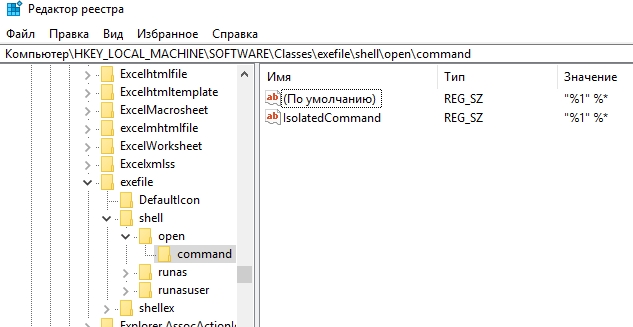
کامپیوتر خود را مجددا راه اندازی کنیدو دوباره برنامه را باز کنید.
اگر کار نکرد، برنامه را از منبع دیگری دانلود و اجرا کنید - شاید خطا در خود کد منبع نرم افزار باشد. در صورت امکان از نسخه اصلی استفاده کنیدبرنامه های کاربردی بدون توسل به هک های مشکوک و نسخه های دزدی.
اگر این برنامه قبلاً راه اندازی شده بود، اما در مرحله ای این خطا ظاهر شد، سعی کنید سیستم را به نقطه بازیابی به نقطه ای که هنوز کار می کرد برگردانید.
سوال یکی از کاربران
سلام.
من دارم سعی میکنم یه بازی رو نصب کنم، به نظر همه چیز خوبه، ولی وقتی شروع میکنم، با ارور "...Launcher.exe is not a Win32 application" مواجه میشم.من چند روزه دارم با این مشکل دست و پنجه نرم می کنم، به من بگو با این ارور چه کنم، آیا با خون "کم" می توان آن را به نوعی برطرف کرد...
روز خوب!
این خطا غیر معمول نیست و می تواند در برنامه های مختلف از جمله بازی ها رخ دهد. مشخص کردن دلیل آن در مورد خاص شما دشوار است، به خصوص که حتی نام بازی ذکر نشده است... 👀
با این وجود، در این یادداشت کوتاه نکاتی را ارائه خواهم کرد که به از بین بردن شایع ترین دلایل چنین خطا کمک می کند.
علل خطا ("...Win 32.")
معمولاً این خطا بلافاصله پس از راه اندازی برنامه رخ می دهد. تقریباً مانند شکل به نظر می رسد. 1. تنها چیزی که می تواند نسخه خطای شما را تشخیص دهد یک فایل EXE متفاوت است (آن ها نه launcher.exe) .

برنج. 1. نوع خطای معمولی هنگام شروع بازی // برنامه win32 نیست
دلیل شماره 1: فایل همراه بازی لود نشده است یا در حین کپی آسیب دیده است
شایع ترین دلیل چنین خطایی عجله است. آن ها بسیاری از گیمرها نمی توانند صبر کنند تا یک بازی راه اندازی شود و اغلب در نهایت یک بازی را نصب یا اجرا می کنند که حتی دانلود آن تمام نشده است!
به طور کلی، بهتر است به آن توجه کنید مبالغ هشفایل ها. اگر کسی نمی داند، پس این یک الگوریتم ویژه است که به هر فایل مجموعه ای منحصر به فرد از حروف و اعداد (به عنوان مثال، از 32 کاراکتر) می دهد. آن ها اگر فایل ها فقط 1 بایت با هم تفاوت داشته باشند، مجموع هش متفاوتی خواهند داشت!
مجموع هش هنگام انتقال فایل ها از طریق شبکه بسیار مفید است - با مقایسه مقدار اصلی با مقدار فایل دانلود شده، می توانید ارزیابی کنید که آیا آسیبی ندیده است یا خیر. (از این رو آنها نام دیگری دارند - checksums) .
الگوریتم های مختلفی برای تعیین جمع های چک وجود دارد که محبوب ترین آنها عبارتند از: CRC، MD5، SHA1. هنگام دانلود بسیاری از فایل ها (از جمله در تورنت ها)، جمع های چک همیشه مشخص می شوند (مثال در شکل 2).

برنج. 2. جمع های چک
برای تعیین چکسامهای فایل دانلود شده (از جمله فایل بازی) - فقط Total Commander را اجرا کنید، منو را فشار دهید "فایل"و مجموع را بشمارید (شکل 3 را ببینید).
فرمانده کل
یکی از بهترین فرماندهان، طراحی شده برای جایگزینی هادی. به شما امکان می دهد به راحتی و به سرعت با فایل ها، آرشیوها، سرورهای FTP، دیسک ها و غیره کار کنید. و، هادی بسیار راحت تر! بسیاری از کاربران این برنامه را یکی از اولین ها نصب می کنند، پس از نصب ویندوز ...

برنج. 3. Total Commander - محاسبه چکسام
راستیدر مورد بازی: اگر بازی را روی دیسک دارید، دوباره آن را نصب کنید. همچنین در صورتی که نسخه دانلود شده شما از اجرا امتناع کند، می توانید بازی را از منبع دیگری دانلود کنید (شاید در ابتدا فقط یک فایل شکسته توسط توسعه دهندگان/توزیع کنندگان آپلود شده باشد).
دلیل شماره 2: یک برنامه ویندوز نیست
اغلب این خطا (توجه: با Win32) به این دلیل ظاهر می شود که در ویندوز سعی می کنند برنامه ای را اجرا کنند که برای این سیستم در نظر گرفته نشده است! به عنوان مثال، این برنامه ممکن است DOS باشد، شاید برای PDP-11، ZX-Spectrum، BSD، یا به طور کلی زباله.
ساده ترین گزینه خواندن توضیحات در اینترنت در مورد این بازی (فایل، برنامه) است. شاید فقط لازم باشد شبیه ساز ?
شبیه سازیک برنامه ویژه است که می تواند یک محیط خاص را در ویندوز بازسازی کند. به عنوان مثال، شبیه سازهای DOS وجود دارد که به شما امکان می دهد برنامه هایی را اجرا کنید که از اجرا در ویندوز خودداری می کنند.
راستی،ویندوز دارای یک ویژگی داخلی است که برای سازگاری برنامه های قدیمی با سیستم عامل های جدید طراحی شده است.
اگر برنامه ای برای شما کار نمی کند، فقط روی آن کلیک راست کرده و از منوی زمینه انتخاب کنید "خواص".
سپس تب را باز کنید "سازگاری" ، تیک بزنید "این برنامه را در حالت سازگاری اجرا کنید" و یک سیستم عامل ویندوز قدیمی را انتخاب کنید که این برنامه قبلاً به خوبی کار می کرد. تنظیم را ذخیره کنید و دوباره برنامه را اجرا کنید - در بسیاری از موارد کمک می کند (شکل 4 را ببینید).
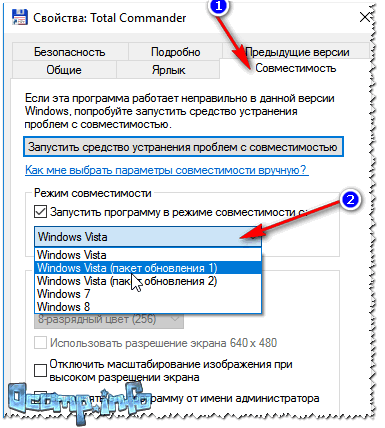
برنج. 4. حالت سازگاری در ویندوز
برای کمک به!
نحوه اجرای ویندوز قدیمی (و برنامه های موجود در آن) در یک سیستم عامل جدید: راه اندازی یک ماشین مجازی VirtualBox -
دلیل شماره 3: فایل توسط ویروس / آنتی ویروس خراب شده است
اگر هنگام راه اندازی چندین برنامه / بازی با خطای مشابهی روبرو شوید، به احتمال زیاد به ویروس آلوده شده اید. واقعیت این است که یک ویروس وقتی یک فایل را آلوده می کند، یکپارچگی آن را نقض می کند. (و چک جمعهمچنین اتفاقا). بنابراین در این صورت می توانید چک سام فایل را نیز بررسی کنید (توجه: در ابتدای مقاله در این مورد صحبت کردم).
به هر حال، مقصران خطا می توانند باشند آنتی ویروس ها: هنگام بهبودی غالباً معلول می شوند. واقعیت این است که با "برش" کد ویروس از فایل آلوده، آنتی ویروس خود برنامه را خراب می کند - کار نمی کند. و زمانی که آن را اجرا می کنید خطای مربوط به Win32 را می بینید...
برای کمک به!
دلیل شماره 4: بدون NET Framework
عدم وجود بسته NET Framework که در بسیاری از برنامه ها استفاده می شود نیز می تواند باعث بروز خطای مشابه شود.
به طور کلی، سیستم مورد نیاز بسیاری از برنامه ها (بازی ها) همیشه نشان می دهد که کدام بسته چارچوب خالصآن ها نیاز دارند. اگر بسته مورد نیاز را ندارید، فقط آن را نصب کنید (بسته های مختلف در لینک زیر موجود است - می توانید از وب سایت رسمی مایکروسافت دانلود کنید).
برای کمک به!
Microsoft .NET Framework و خطاها در بازی ها، برنامه ها. نحوه به روز رسانی یا نصب مجدد Microsoft .NET Framework -
چگونه بفهمیم کدام Net Framework در ویندوز است
باز کنید سپس برگه " برنامه ها / برنامه ها و ویژگی ها "، در سمت چپ، در کنار، پیوند را باز کنید "روشن یا خاموش کردن ویژگی های ویندوز" .
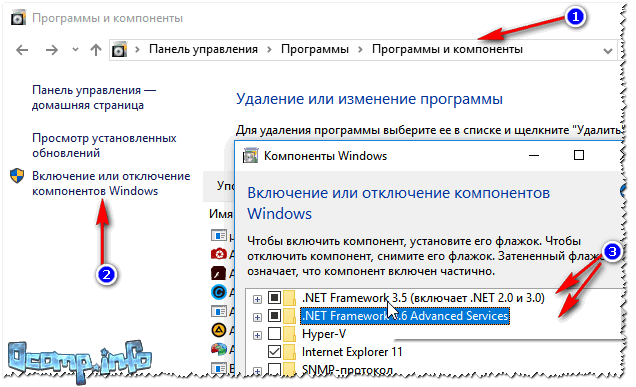
برنج. 5. بسته های Net Framework
بدون شک بسیاری از کاربران سیستم عامل های مدرن ویندوز XP، Vista، 7، 8 و 10 هنگام راه اندازی یک برنامه با وضعیتی مواجه شدند که خود سیستم می نویسد: "این و آن یک برنامه Win32 نیست". ممکن است دلایل زیادی برای وقوع چنین پیامی وجود داشته باشد، با این حال، می توانید با استفاده از روش های ابتدایی مشکل را برطرف کنید.
ابتدا، وقوع یک خطای مرتبط با راه اندازی یک برنامه خاص را در نظر بگیرید، زمانی که پیامی ظاهر می شود که به کاربر اطلاع می دهد که یک برنامه Win32 نیست. می پرسی چه باید کرد؟ اول از همه، نترسید. هیچ چیز ماورایی در این وجود ندارد.
فقط سیستم ویندوز با معماری استاندارد 32 بیتی یا پشتیبانی آن نه فایل نصب را از توزیع (Setup)، نه فایل اجرایی برای راه اندازی خود برنامه (.exe) و نه کتابخانه پویا (. dll)، یا حتی درایور سخت افزار نصب شده دستگاه یا مؤلفه مجازی.
مفهوم Win32، همانطور که احتمالاً از قبل مشخص است، به طور خاص به معماری 32 بیتی اشاره دارد، به همین دلیل است که حتی بین سیستم عامل های این دسته نیز می توان نقص هایی را مشاهده کرد.
چرا پیام ظاهر می شود که فایل
رایج ترین حالتی که هنگام بروز چنین خطاهایی وجود دارد، ناسازگاری فایل های ایجاد شده در سیستم عامل های دیگر مانند لینوکس یا Mac OS X است. واضح است که فایل های اجرایی یا اجزای مرتبط ساختار کاملاً متفاوتی دارند، البته پسوندی که وجود دارد. در رجیستری سیستم ویندوز ثبت نشده است. به همین دلیل است که سیستم پیامی صادر می کند: "خطا: این مؤلفه یا برنامه یک برنامه Win32 نیست." همان فایل ایمیج دیسک را بگیرید.

برنامه های افزودنی مانند .nrg، .iso، .cue و غیره توسط ویندوز بدون مشکل شناسایی می شوند. لازم است باز کردن یک فایل مشابه را با نحوه شروع "قسم خوردن" تنظیم کنید. این قابل درک است، زیرا چنین پسوندی فقط برای سیستم های Mac OS X ارائه شده است.
علاوه بر چنین موقعیتهایی، میتوانید با مشکلات سازگاری سیستمعاملهای خود خانواده ویندوز در نسخهها و مجموعههای مختلف نیز مواجه شوید.
چرا برنامه یک برنامه Win32 در سیستم عامل های مختلف ویندوز نیست؟
پیش از این، مایکروسافت به طور انحصاری در سیستم های 32 بیتی تخصص داشت، با ظهور نسل جدیدی از پردازنده ها و ویندوز 7 که از معماری 64 بیتی پشتیبانی می کردند، وضعیت تغییر کرد.

از جمله موارد دیگر، در اینجا ارزش آن را دارد که سیستم فایل FAT32 را به NTFS (NTFS5) و در ویندوز 8 و 10 به ReFS تغییر دهید. احتمالاً نیازی به توضیح نیست که برنامه ای که برای اجرا در یک محیط خاص (در این مورد، یک سیستم فایل 64 بیتی و یک معماری NTFS یا ReFS) طراحی شده است، در سیستم های 32 بیتی و همچنین در ( که عملا بسیار شبیه است) .

توسعه دهندگان نسخه های جدید سیستم عامل ویندوز مسیری یک طرفه را در پیش گرفته اند. آنها پشتیبانی از FAT32 و برنامه های کاربردی معماری 32 بیتی را در نسخه های جدید سیستم عامل باقی گذاشتند، اما سازگاری برنامه ها و فایل سیستم های 64 بیتی با استانداردهای قدیمی را کاملاً حذف کردند.
اکنون بیایید سعی کنیم با جزئیات بیشتری بفهمیم که چرا خطای مبنی بر اینکه برخی از مؤلفه ها یک برنامه Win32 نیستند رخ می دهد. برای چه کاری باید انجام داد و به طور کلی چگونه با آن برخورد کرد؟
آسیب به آرشیو یا توزیع نصب
یکی از دلایل، علاوه بر جنبه های فوق مربوط به ناسازگاری سیستم، آسیب به فایل نصب یا آرشیو است که بسیار رایج است. به عنوان مثال، آرشیو ممکن است، به اصطلاح، کم بار باشد، ممکن است حاوی یک رمز عبور خاص و غیره باشد.

در این مورد، یک راه حل جهانی و ساده وجود دارد، زمانی که سیستم پیامی را نشان می دهد که برخی از فایل ها یا ماژول های برنامه یک برنامه Win32 نیستند. در چنین شرایطی چه باید کرد؟ همه چیز بسیار ساده است. فقط باید دوباره امتحان کنید یا بایگانی کنید و مراحل نصب یا باز کردن بسته بندی را دوباره اجرا کنید.
ویژگی های حل مسئله
گاهی اوقات روش فوق کمک می کند، گاهی اوقات نه. اگر مشکل همچنان پابرجاست، می توانید از جهانی و مؤثرترین درمان استفاده کنید، که افراد کمی در مورد آن می دانند. به اندازه کافی عجیب، اما یکی از بی اهمیت ترین روش های رفع این خطا، دانلود یک فایل رجیستری تخصصی Win32.reg از اینترنت است. پس از راه اندازی، سیستم از کاربر اجازه می خواهد تا داده ها را به رجیستری اضافه کند. فقط باید با تغییرات موافقت کنید و سپس کامپیوتر خود را مجددا راه اندازی کنید.
در برخی موارد، خطا ممکن است مربوط به وجود یک نسخه قدیمی از MS Framework باشد. همانطور که قبلا مشخص است، در چنین شرایطی، فقط باید پلتفرم را به آخرین نسخه به روز کنید. اگر در استفاده از این پلتفرم مشکلی وجود داشت، باید به تنظیمات برنامه بروید و مقدار Any CPU (هر پردازنده) را به x86 تغییر دهید (این فقط نسخه 32 بیتی است).

در شرایطی که درایور دستگاه "بومی" درک نمی شود، منطقی است که نسخه به روز شده آن را پیدا کنید، علاوه بر این، مطابق با معماری خود "OS" است. طبیعتاً درایور نوع x86 را می توان در سیستم 64 بیتی نصب کرد، اما برعکس به هیچ وجه کار نمی کند. به طور کلی، بهتر است آزمایش نکنید، اما نسخه مشابه را بلافاصله روی سیستم های x64 نصب کنید. با این کار از بسیاری از مشکلات در آینده جلوگیری می شود.
نتیجه
با توجه به موارد فوق، می توانید متوجه شوید که چنین خطایی اغلب رخ می دهد. خوب، فرض کنید کامپوننت (ماژول) یک برنامه Win32 نیست. چه باید کرد، ما در بالا بحث کردیم. در اصل، اینها ساده ترین و موثرترین راه ها هستند. البته، هنوز هم می توانید وارد رجیستری سیستم شوید، اما این برای کاربران بی تجربه توصیه نمی شود. علاوه بر این، روند تنظیم دستی کلیدها یک موضوع نسبتاً جدی است و زمان زیادی می برد.
از جمله، به طور جداگانه شایان ذکر است که دانلود فایل ثبت نام رجیستری سیستم ممکن است همیشه کمک کننده نباشد. پس از همه، واضح است که حدس زدن تقریبا غیرممکن است. در این مورد، بهتر است یکپارچگی خود فایلها و سازگاری پلتفرمهایی مانند Microsoft Framework، افزونههای مبتنی بر جاوا و غیره را بررسی کنید. به هر حال، توسعهدهندگان ممکن است همچنان با پلتفرمهایی مانند SDK مشکل سازگاری داشته باشند. برای توسعه دهندگان نرم افزار به طور کلی می توان راه حلی برای مشکل پیدا کرد. همانطور که می گویند، میل وجود خواهد داشت.
پاسخ ها:
TU-154:
این پیام به این معنی است که یا برنامه یک برنامه ویندوز نیست (برای سیستم عامل دیگری در نظر گرفته شده است - به عنوان مثال، OS/2 یا Linux)، یا اینکه فایل خراب است (فاسد شده، دانلود نشده است...). در حالت اول، باید تحت سیستم عاملی که برای آن در نظر گرفته شده است اجرا شود، در حالت دوم، فایل اصلی باید بازیابی شود.
یو.آ. پیساخوویچ:
به هیچ وجه. این فقط یک برنامه DOS یا یک فایل برنامه غیرقابل اجرا است.
پاسخگو:
"یک برنامه Win32 نیست." شاید یک برنامه PDP-11، ZX-Spectrum، BSD، DOS یا فقط زباله. اگر او در مورد یک فایل EXE بنویسد، به احتمال زیاد در هنگام کپی آسیب دیده، توسط یک ویروس خراب شده، یا به اشتباه توسط یک آنتی ویروس "درمان" شده است.
کوزنتسوف یورا:
ظاهراً این فایل exe به سادگی آسیب دیده یا کم بارگیری شده است.
کاپوت ماشین:
این ممکن است یک فایل اجرایی از Vynda برای پلتفرم دیگری (CE، Pocket و غیره) باشد.
دارث امیلی:
این برنامه یک برنامه DOS است، یعنی. نه 32 بیتی شما به یک شبیه ساز نیاز دارید.
الکسی:
این به این معنی است که شما سعی میکنید یک فایل خراب (یا حتی کاملاً توهمآمیز) را وارد ویندوز کنید و سعی میکنید آن را به عنوان یک برنامه اجرا کنید.
[ایمیل محافظت شده]:
موضوع این است که می تواند یک ویروس نیز باشد - به اصطلاح Win32. اما اساسا همه چیز درست است، فایل خراب است.
الاغ هوشمند:
بچه ها، نه واقعا برنامه های ویندوز 16 بیتی وجود دارند که به این شیوه عجیب و غریب رفتار می کنند. از نمونه های مشخص می توانم بازی Lines98 را ذکر کنم. من خودم آن را بازی نمی کنم، اما منشی ها گاهی اوقات مجبور بودند یادداشت برداری کنند. بنابراین این بازی که به طور معمول در ویندوز 98 کار می کند، از اجرا در ویندوز ایکس پی امتناع می کند و پیغام "Not a Win32 application" که در بالا در سوال توضیح داده شد را می دهد و حالت سازگاری کمکی نمی کند. چگونه با خونریزی کم برنده شویم، متأسفانه نمی گویم - نمی دانم. خوب، یکی از موارد مهم نصب دو سیستم عامل یا رایانه شخصی مجازی است. اگرچه این البته تیراندازی گنجشک ها از یک توپ است.
اکسپرت:
مشکل مشابه با بازی های NFS 3.4 هنگام اجرا تحت Win2k/XP
دسامار:
مشکل از موارد زیر است. اگر بعد از "درمان" با آنتی ویروس (در مورد من کسپرسکی) پیام "#$%.exe is not a Win32 application" نمایش داده شد، سعی کنید ببینید در شاخه رجیستری HKEY_LOCAL_MACHINE\SOFTWARE\Classes\exefile\ چه نوشته شده است. shell\open\command اگر مخفف چیزی غیر از رشته "%1" %* است، سعی کنید یک فایل *.reg با محتوای زیر ایجاد کنید =============== START == ========== REGEDIT4 @="\"%1\" %*" =============== END=========== == و آن را اجرا کنید. هنگامی که از شما خواسته می شود یک پارامتر به رجیستری اضافه کنید، پاسخ [بله] است. امیدوارم این شما را از نصب مجدد سیستم نجات دهد.
سرگئی:
بعد از نصب Kaspersky Anti-Hacker Firewall v1.7.130.0 همون حالتی که شما توضیح دادید پیش اومد!!! برنامه هایی که قبلا در حال اجرا بودند از اجرا خودداری می کنند!!! می نویسد: "Not a Win32 application" روی فایل کلیک راست کرده و علامت کادر را بردارید: "محافظت از کامپیوتر شما در برابر اقدامات غیرمجاز این برنامه".
لوژا وارنیا:
در این حالت 2 گزینه برای خلاص شدن از خطا وجود دارد. یا ویندوز فایل های آسیب دیده ای دارد که در این صورت باید دوباره آن را نصب کنید. گزینه دوم ویروس است. ما باید از شر ویروس خلاص شویم. من شخصاً رایانه شخصی را دوباره نصب کردم و همه چیز درست شد.
ایبود:
با تغییر شعبه رجیستری به من کمک کرد. ممنون از ایده.
دیمرون:
در واقع این ویروس W32.Jeefo است. اطلاعات در اینجا: http://www.kaspersky.ru/find?words=w32.Jeefo&search=1
کریل:
تغییر شعبه رجیستری هم به من کمک کرد. ممنون از ایده.
قلاب:
و اگر دو کامپیوتر روی یک میز وجود داشته باشد، یکی از آنها لپ تاپ است و یک دیسک روی آن وجود دارد و هر چیزی که روی آن است باز می شود و نوسان می کند، در بیمارستان فقط می نویسد که برنامه win32 نیست. در این مورد چه می توانید بگویید؟
ایوان:
غالباً اینگونه بود: یک پنجره آبی با سلام ظاهر شد و رایانه کاملاً آویزان شد. پس از بررسی درایو C: از حالت محافظت شده، Win شروع به کار کرد. من به اصطلاح SP3 rus را در جایی در سایت دانلود کردم. مشکل اساساً باقی بود. اما یک بار دیگر، پس از بررسی، یک پیام ظاهر شد: برخی از فایل ها آسیب دیده است، یک دیسک با Win SP2 وارد کنید. درج شد، روی OK کلیک کنید. ویندوز بارگذاری متوقف شد و روی پس زمینه سیاه نوشت که نمی تواند فایلی را پیدا کند. Win SP2 را با فرمت C: درایو دوباره نصب کرد. اما اکنون تمام فایل هایی که در پوشه های *exe هستند شروع نمی شوند، یک پیام ظاهر می شود: *.exe یک برنامه Win32 نیست. مشاهده اکثر فایل های معمولی غیرممکن است - آنها یا باز نمی شوند یا خطا می دهند.